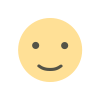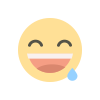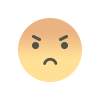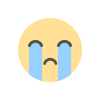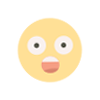Cara Membersihkan Sampah di Laptop Windows Tanpa Aplikasi Tambahan Biar Tidak Lemot
- Laptop Anda lemot dan terasa berat saat menjalankan berbagai tugas? Hal tersebut tentu mengganggu dan membuat Anda jadi kesal karena pekerjaan terhambat. Ada berbagai faktor yang bisa membuat laptop Anda lemot atau lambat. Salah satu penyebab laptop jadi lemot adalah memori laptop penuh. Anda bisa memindahkan data-data yang tidak penting ke harddisk (HDD) lain agar memori laptop lebih lega. Jika Anda menyimpan banyak data di...

TRIBUNJOGJA.COM - Laptop Anda lemot dan terasa berat saat menjalankan berbagai tugas?
Hal tersebut tentu mengganggu dan membuat Anda jadi kesal karena pekerjaan terhambat.
Ada berbagai faktor yang bisa membuat laptop Anda lemot atau lambat.
Salah satu penyebab laptop jadi lemot adalah memori laptop penuh.
Anda bisa memindahkan data-data yang tidak penting ke harddisk (HDD) lain agar memori laptop lebih lega.
Jika Anda menyimpan banyak data di Disk C, sebaiknya pindahkan ke Disk lain.
Apabila Anda memenuhi Disk C dengan banyak data, kinerja laptop menjadi semakin berat karena berbagai program yang ada di laptop tersimpan pula di Disk C.
Ibaratnya, otak laptop ada di Disk C, karena itu Anda harus memberikan ruang lebih untuk Disk C agar laptop bisa bekerja dengan memori lebih lapang.
Selain memindahkan data-data besar ke Disk lain, Anda juga bisa membuang sampah-sampah file tidak terpakai dari laptop.
Seperti handphone, laptop juga butuh pembersihan memori.
Anda tidak perlu ribet mencari software untuk membersihkan memori laptop.
Bagi yang memiliki laptop dengan sistem operasi (OS) Windows, Anda bisa memanfaatkan software pembersih memori yang sudah terpasang di laptop windows, yaitu Disk Cleanup.
Software Disk Cleanup akan membantu Anda mencari file-file sampah yang sudah tidak lagi terpakai.
File sampah tersebut bisa dihapus agar kinerja laptop Anda jadi lebih ringan, sehingga laptop tidak lemot lagi.
Berikut cara mudah membersihkan sampah di laptop dengan OS Windows tanpa aplikasi atau software tambahan.
Baca juga: Cara Dapat Photo Card STRAY KIDS x Ultra Milk Online dan Offline, Bisa Beli di Alfamart atau Lawson
Baca juga: Cara Klaim Asuransi Jasa Raharja Untuk Cover Biaya Perawatan Korban Kecelakaan Maksimal Rp 20 Juta
Cara membersihkan sampah di laptop Windows tanpa software tambahan
1. Tekan logo Windows di keyboard.
2. Ketik “Disk Cleanup” pada bagian “Pencarian” atau “Search” untuk mencari software Disk Cleanup yang sudah terpasang di laptop-laptop Windows.
3. Klik software Disk Cleanup.
4. Pilih disk yang ingin dibersihkan sampahnya. 
5. Klik “OK” kemudian tunggu Disk Cleanup mencari file sampah di dalam Disk yang Anda pilih.
6. Centang sampah-sampah yang ingin Anda hapus, kemudian klik "OK"
Catatan: Jika sudah tidak ada data penting di Recycle Bin, Anda boleh centang Recycle Bin. Tetapi jika masih ada data yang diperlukan di Recycle Bin, sebaiknya jangan dicentang. 
7. Jika muncul pertanyaan "Are you sure you want to permanently delete these files?" Anda bisa klik “Delete Files” kemudian tunggu sampai semua file sampah selesai dihapus. 
Selamat! Laptop Anda sudah bersih dari sampah.
Apabila diperlukan, setelah membersihkan sampah laptop, Anda bisa restart laptop agar kinerjanya semakin optimal.
Itulah cara membersihkan sampah laptop dengan mudah tanpa aplikasi atau software tambahan.
Selamat mencoba, semoga berhasil! (Tribunjogja.com/ANR)
Apa Reaksi Anda ?